Samsung S7 FE LTE - инструкции и руководства

Планшет Samsung S7 FE LTE - инструкции пользователя по применению, эксплуатации и установке на русском языке читайте онлайн в формате pdf
Инструкции:
Инструкция по эксплуатации Samsung S7 FE LTE
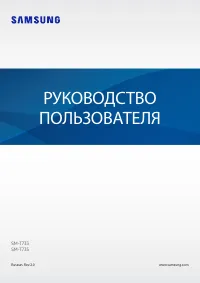
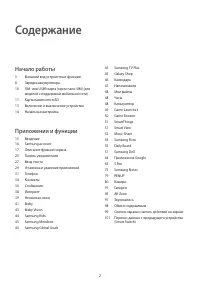
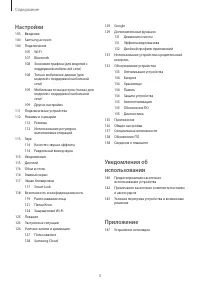
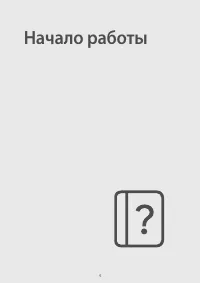
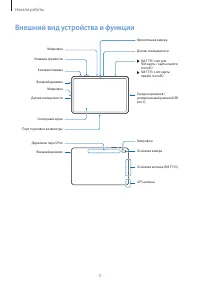
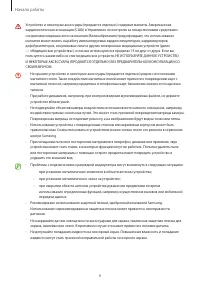
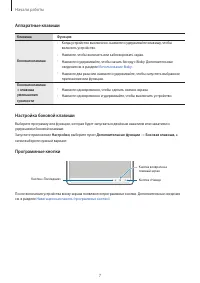
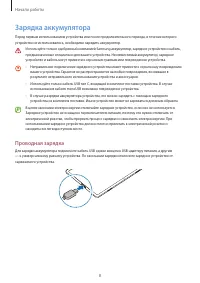

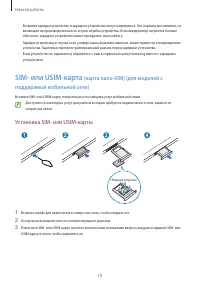
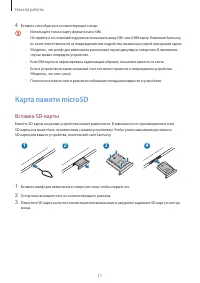
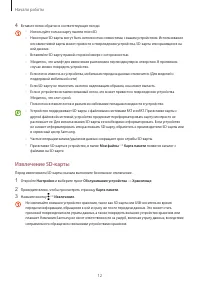
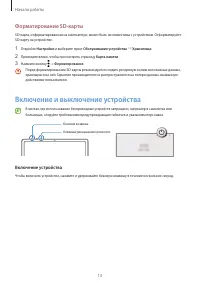
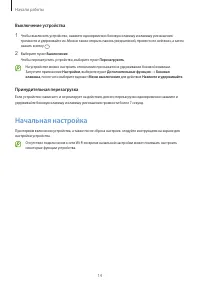

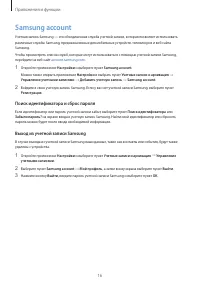
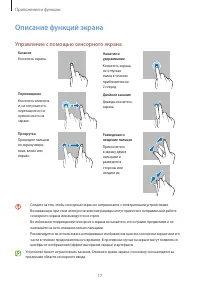
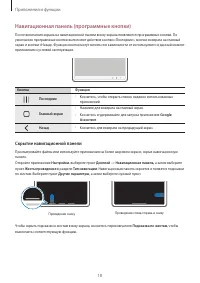
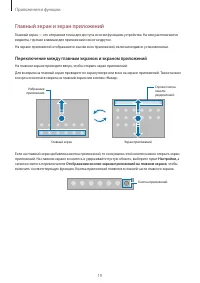
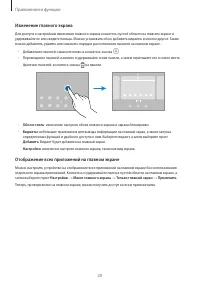
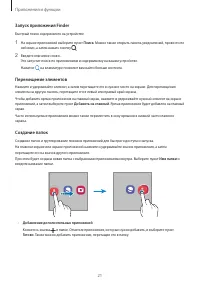
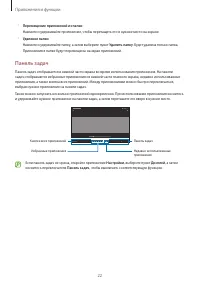
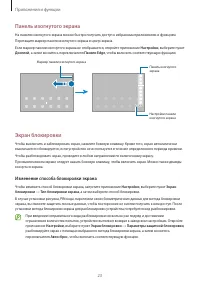
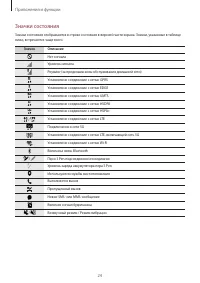
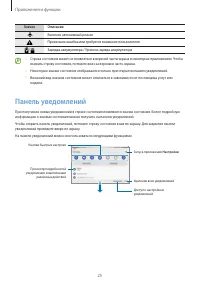
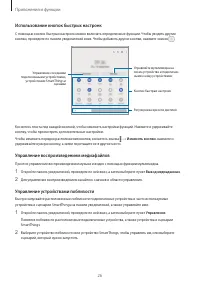
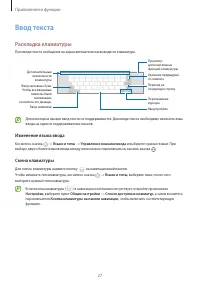
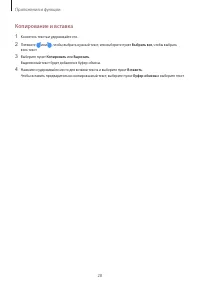
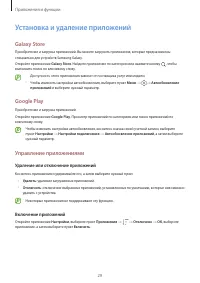
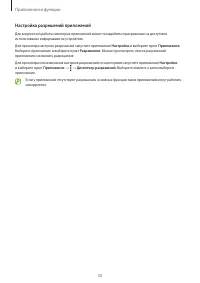
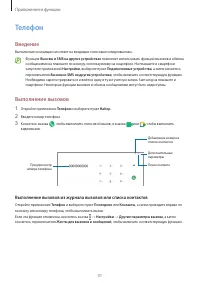
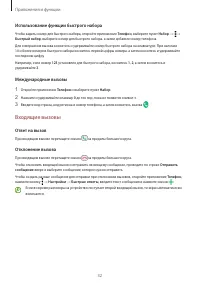

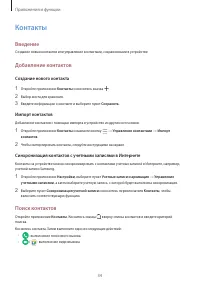

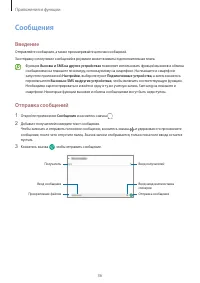
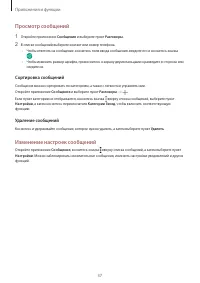
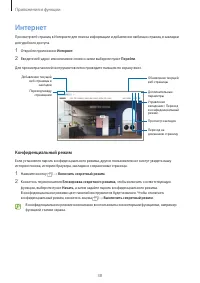
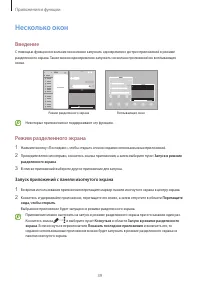

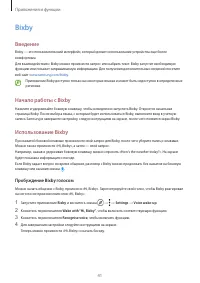
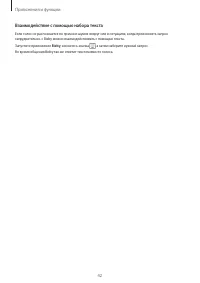
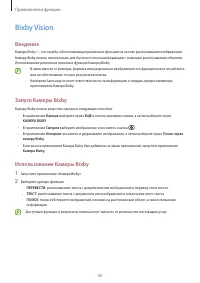
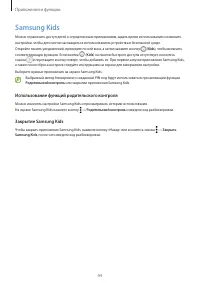
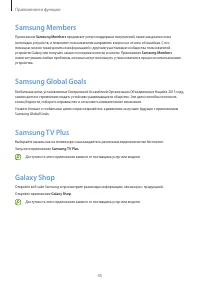

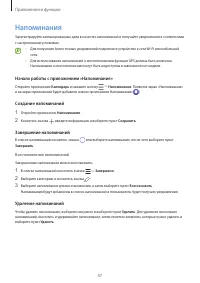
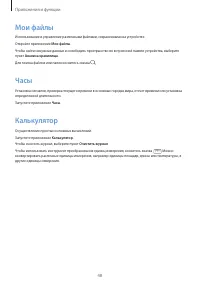
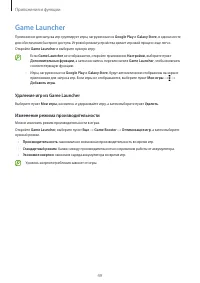
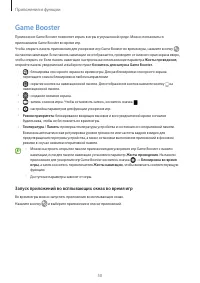
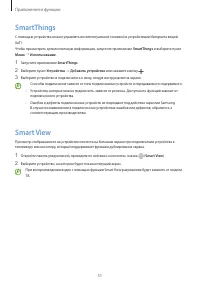
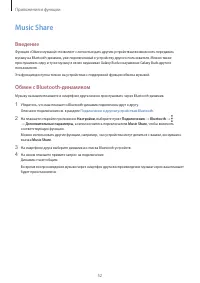
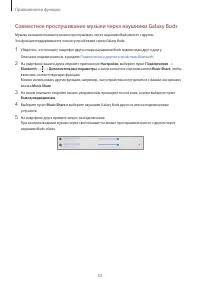
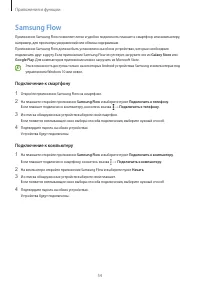
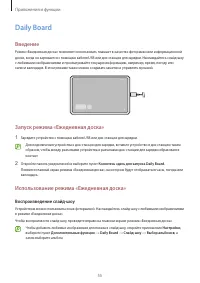

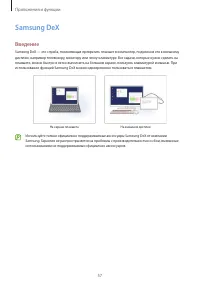
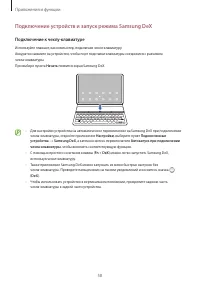
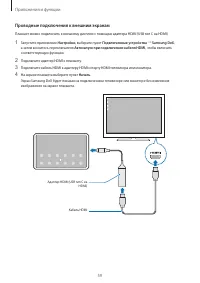
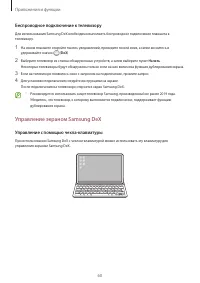
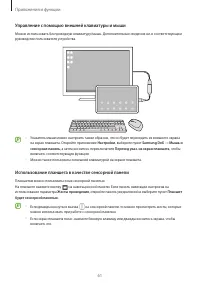
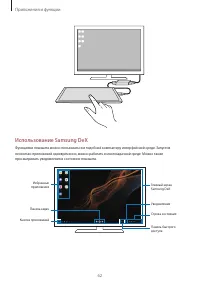
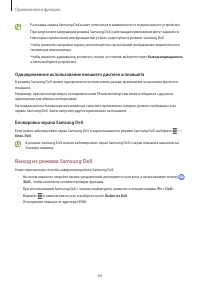
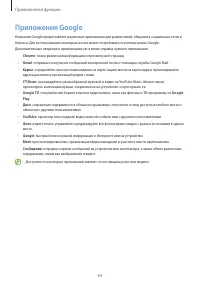
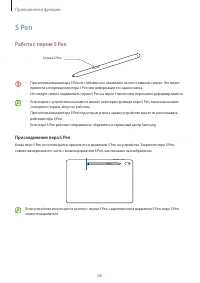
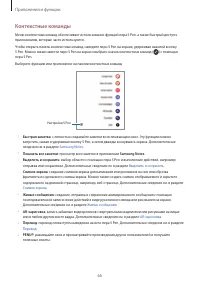
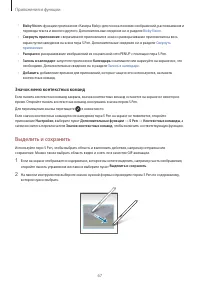
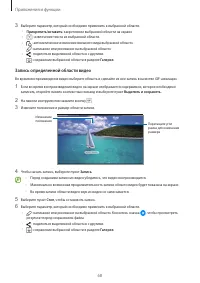
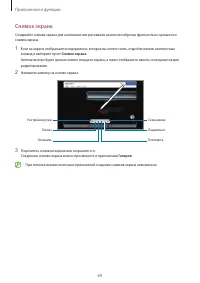
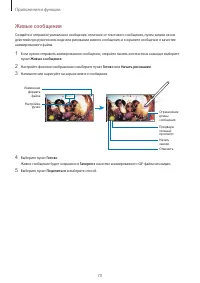
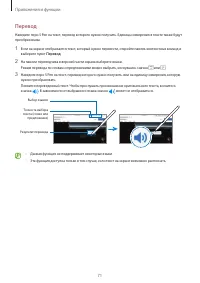
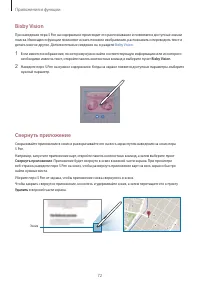
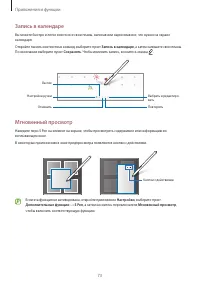
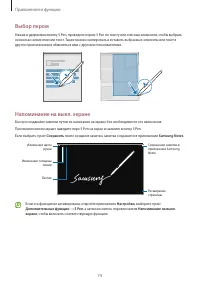
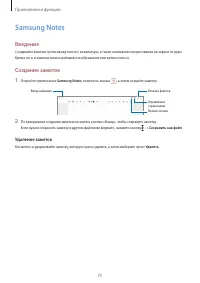
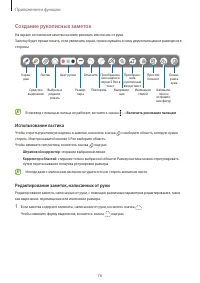
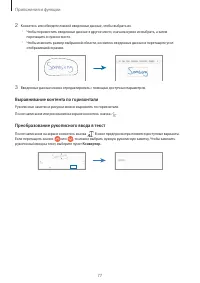
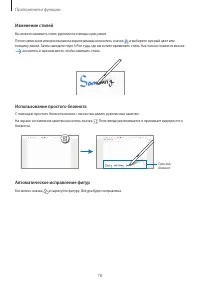
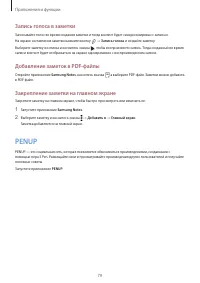
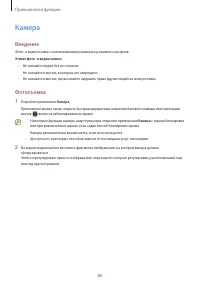
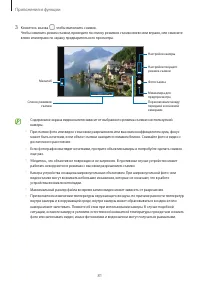

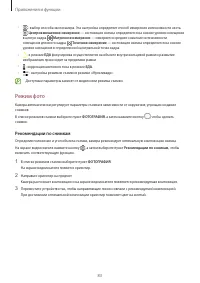
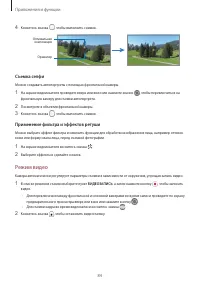
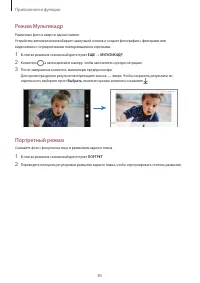

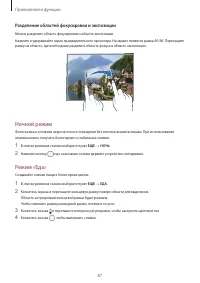
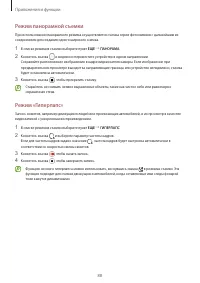
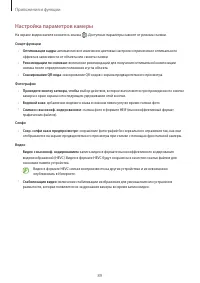
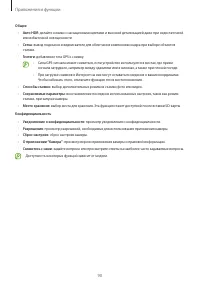
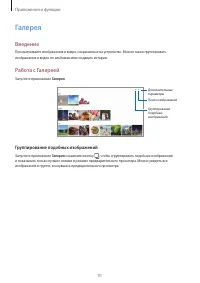

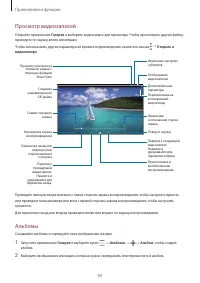

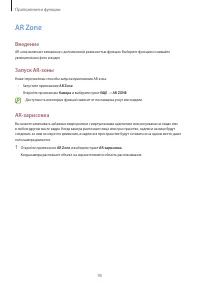
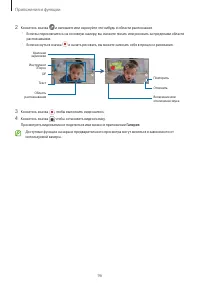
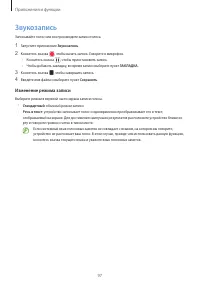
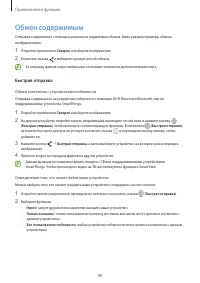
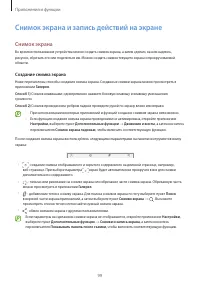
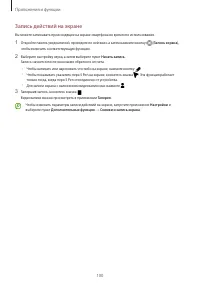
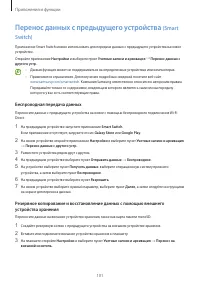
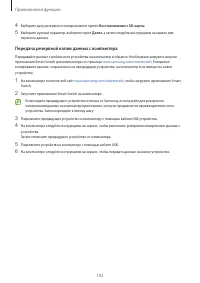
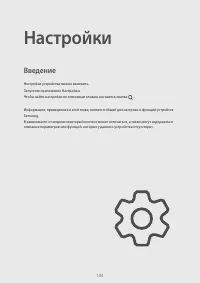


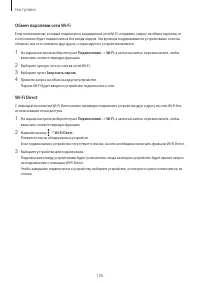

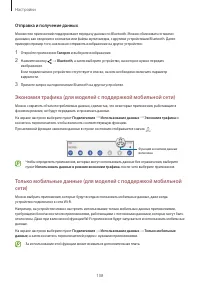


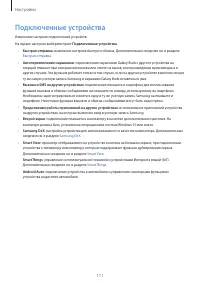

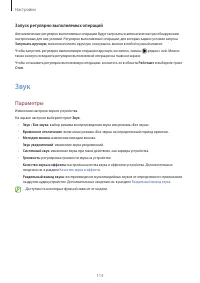
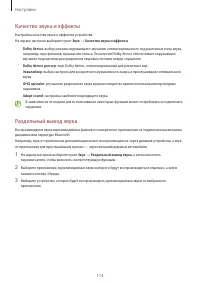
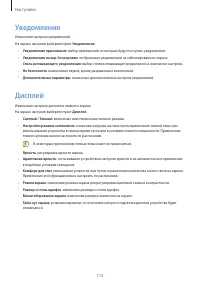
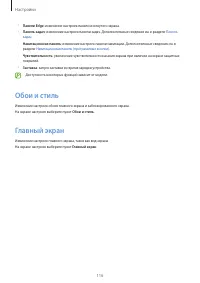
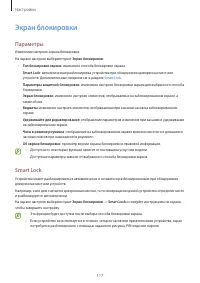
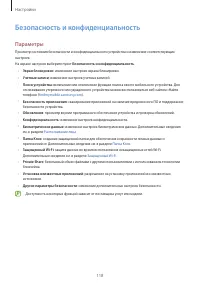
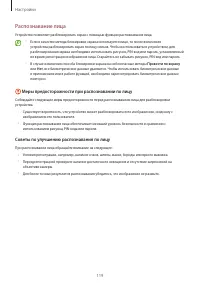

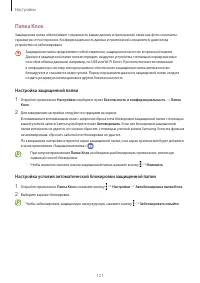

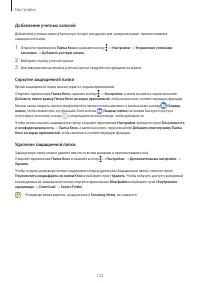


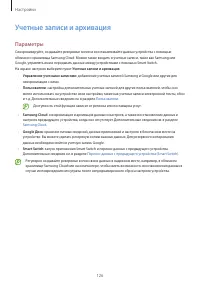


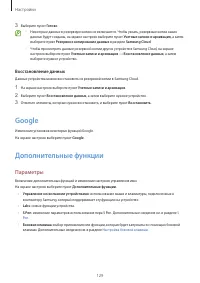
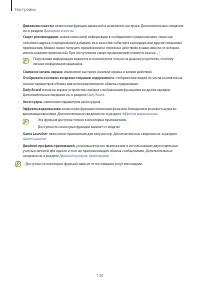
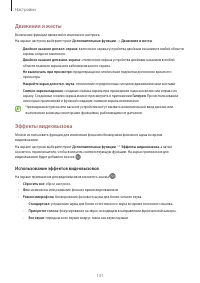
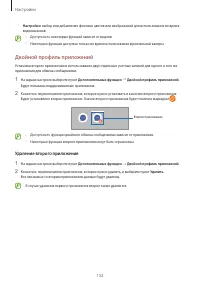


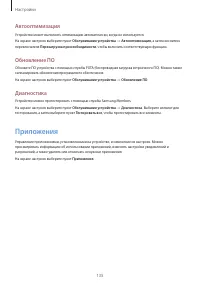
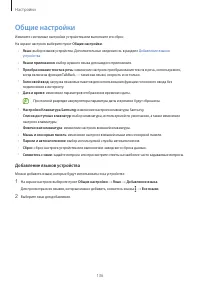


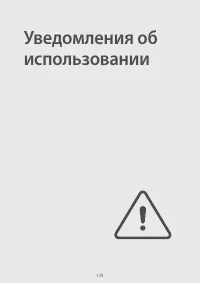



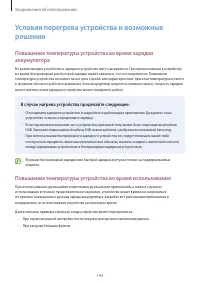


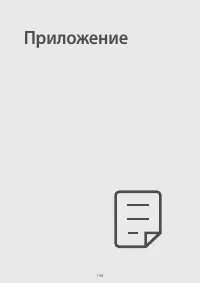
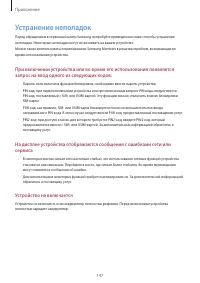

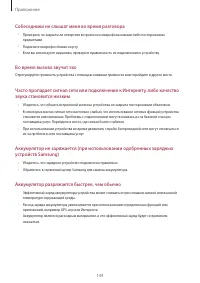
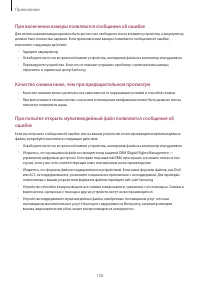
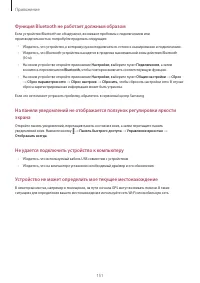
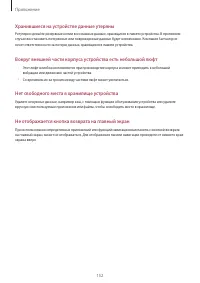
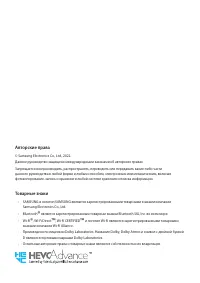
Краткое содержание
2 Содержание Начало работы 5 Внешний вид устройства и функции 8 Зарядка аккумулятора 10 SIM- или USIM-карта (карта nano-SIM) (для моделей с поддержкой мобильной сети) 11 Карта памяти microSD 13 Включение и выключение устройства 14 Начальная настройка Приложения и функции 15 Введение16 Samsung accoun...
Содержание 3 129 Google129 Дополнительные функции 131 Движения и жесты131 Эффекты видеовызова132 Двойной профиль приложений 133 Использование устройства и родительский контроль 133 Обслуживание устройства 133 Оптимизация устройства134 Батарея134 Хранилище134 Память134 Защита устройства135 Автооптими...
Начало работы 5 Внешний вид устройства и функции Боковая клавиша Внешний динамик Датчик освещенности Микрофон Порт подставки-клавиатуры Сенсорный экран Клавиша громкости Датчик освещенности Микрофон Фронтальная камера SM-T735: слот для SIM-карты / карты памяти microSD SM-T733: слот карты памяти micr...
Начало работы 7 Аппаратные клавиши Клавиша Функция Боковая клавиша • Когда устройство выключено, нажмите и удерживайте клавишу, чтобы включить устройство. • Нажмите, чтобы включить или заблокировать экран. • Нажмите и удерживайте, чтобы начать беседу с Bixby. Дополнительные сведения см. в разделе Ис...
Начало работы 8 Зарядка аккумулятора Перед первым использованием устройства или после продолжительного периода, в течение которого устройство не использовалось, необходимо зарядить аккумулятор. Используйте только одобренный компанией Samsung аккумулятор, зарядное устройство и кабель, предназначенные...
Начало работы 9 Быстрая зарядка Откройте приложение Настройки , выберите пункт Обслуживание устройства → Батарея → Другие настройки аккумулятора , а затем включите нужную функцию. • Быстрая зарядка : для использования функции быстрой зарядки необходимо зарядное устройство, поддерживающее адаптивную ...
Начало работы 10 • Во время зарядки устройство и зарядное устройство могут нагреваться. Это нормальное явление, не влияющее на производительность и срок службы устройства. Если аккумулятор нагреется больше обычного, зарядное устройство может прекратить свою работу. • Зарядка устройства, в случае есл...
Начало работы 11 4 Вставьте слот обратно в соответствующее гнездо. • Используйте только карту формата nano-SIM. • Не теряйте и не позволяйте другим использовать вашу SIM- или USIM-карту. Компания Samsung не несет ответственности за повреждения или неудобства, вызванные утерей или кражей карты. • Убе...
Начало работы 13 Форматирование SD-карты SD-карта, отформатированная на компьютере, может быть несовместима с устройством. Отформатируйте SD-карту на устройстве. 1 Откройте Настройки и выберите пункт Обслуживание устройства → Хранилище . 2 Проведите влево, чтобы просмотреть страницу Карта памяти . 3...
Начало работы 14 Выключение устройства 1 Чтобы выключить устройство, нажмите одновременно боковую клавишу и клавишу уменьшения громкости и удерживайте их. Можно также открыть панель уведомлений, провести по ней вниз, а затем нажать кнопку . 2 Выберите пункт Выключение . Чтобы перезапустить устройств...
15 Приложения и функции Введение Используйте приложения и различные функции устройства. Информация, приведенная в этой главе, является общей для приложений и функций устройств Samsung.В зависимости от модели некоторый контент может отличаться, а также могут содержаться описания приложений или функци...
Приложения и функции 16 Samsung account Учетная запись Samsung — это объединенная служба учетной записи, которая позволяет использовать различные службы Samsung, предназначенные для мобильных устройств, телевизоров и веб-сайта Samsung.Чтобы просмотреть список служб, которые могут использоваться с по...
Приложения и функции 17 Описание функций экрана Управление с помощью сенсорного экрана Касание Коснитесь экрана. Нажатие и удерживание Коснитесь экрана, не отпуская палец в течение приблизительно 2 секунд. Перемещение Коснитесь элемента и, не отпуская его, перетащите его в нужное место на экране. Дв...
Приложения и функции 18 Навигационная панель (программные кнопки) После включения экрана на навигационной панели внизу экрана появляются программные кнопки. По умолчанию программные кнопки выполняют действия кнопки «Последние», кнопки возврата на главный экран и кнопки «Назад». Функции кнопок могут ...
Приложения и функции 19 Главный экран и экран приложений Главный экран — это отправная точка для доступа ко всем функциям устройства. На нем располагаются виджеты, горячие клавиши для приложений и многое другое.На экране приложений отображаются значки всех приложений, включая недавно установленные. ...
Приложения и функции 20 Изменение главного экрана Для доступа к настройкам изменения главного экрана коснитесь пустой области на главном экране и удерживайте ее или сведите пальцы. Можно установить обои, добавить виджеты и многое другое. Также можно добавлять, удалять или изменять порядок расположен...
Приложения и функции 21 Запуск приложения Finder Быстрый поиск содержимого на устройстве. 1 На экране приложений выберите пункт Поиск . Можно также открыть панель уведомлений, провести по ней вниз, а затем нажать кнопку . 2 Введите ключевое слово.Это запустит поиск по приложениям и содержимому на ва...
Приложения и функции 23 Панель изогнутого экрана На панелях изогнутого экрана можно быстро получить доступ к избранным приложениям и функциям.Перетащите маркер панели изогнутого экрана в центр экрана.Если маркер панели изогнутого экрана не отображается, откройте приложение Настройки , выберите пункт...
Приложения и функции 24 Значки состояния Значки состояния отображаются в строке состояния в верхней части экрана. Значки, указанные в таблице ниже, встречаются чаще всего. Значок Описание Нет сигнала Уровень сигнала Роуминг (за пределами зоны обслуживания домашней сети) Установлено соединение с сеть...
Приложения и функции 25 Значок Описание Включен автономный режим Произошла ошибка или требуется внимание пользователя / Зарядка аккумулятора / Уровень заряда аккумулятора • Строка состояния может не появляться в верхней части экрана в некоторых приложениях. Чтобы вызвать строку состояния, потяните в...
Приложения и функции 26 Использование кнопок быстрых настроек С помощью кнопок быстрых настроек можно включать определенные функции. Чтобы увидеть другие кнопки, проведите по панели уведомлений вниз. Чтобы добавить другие кнопки, нажмите значок . Регулировка яркости дисплея Управляйте мультимедиа на...
Приложения и функции 27 Ввод текста Раскладка клавиатуры При вводе текста сообщения на экран автоматически выводится клавиатура. Переход на следующую строку Удаление предыдуще- го символа Ввод символов Дополнительные возможности клавиатуры Перемещение курсора Ввод пробела Просмотр дополнительных фун...
Приложения и функции 28 Копирование и вставка 1 Коснитесь текста и удерживайте его. 2 Потяните или , чтобы выбрать нужный текст, или выберите пункт Выбрать все , чтобы выбрать весь текст. 3 Выберите пункт Копировать или Вырезать . Выделенный текст будет добавлен в буфер обмена. 4 Нажмите и удерживай...
Приложения и функции 29 Установка и удаление приложений Galaxy Store Приобретение и загрузка приложений. Вы можете загрузить приложения, которые предназначены специально для устройств Samsung Galaxy.Откройте приложение Galaxy Store . Найдите приложение по категории или нажмите кнопку , чтобы выполни...
Приложения и функции 30 Настройка разрешений приложений Для корректной работы некоторых приложений может понадобиться разрешение на доступ или использование информации на устройстве.Для просмотра настроек разрешений запустите приложение Настройки и выберите пункт Приложения . Выберите приложение и в...
Приложения и функции 31 Телефон Введение Выполнение исходящих или ответ на входящие голосовые и видеовызовы. Функция Вызовы и SMS на других устройствах позволяет использовать функций вызовов и обмена сообщениями на планшете по номеру, используемому на смартфоне. На планшете и смартфоне запустите при...
Приложения и функции 32 Использование функции быстрого набора Чтобы задать номер для быстрого набора, откройте приложение Телефон , выберите пункт Набор → → Быстрый набор , выберите номер для быстрого набора, а затем добавьте номер телефона. Для совершения вызова коснитесь и удерживайте номер быстро...
Приложения и функции 33 Блокировка телефонных номеров Блокирование вызовов от конкретных номеров, добавленных в список блокировки. 1 Откройте приложение Телефон и нажмите кнопку → Настройки → Блокировка номеров . 2 Выберите пункт Последние или Контакты , выберите контакты или номера телефонов, а зат...
Приложения и функции 34 Контакты Введение Создание новых контактов или управление контактами, сохраненными в устройстве. Добавление контактов Создание нового контакта 1 Откройте приложение Контакты и коснитесь значка . 2 Выбор места для хранения. 3 Введите информацию о контакте и выберите пункт Сохр...
Приложения и функции 35 • : отправка сообщения. • : отправка сообщения электронной почты. Удаление контактов 1 Откройте приложение Контакты и нажмите кнопку → Изменить . 2 Выберите контакты и выберите пункт Удалить . Для удаления по одному контакту, коснитесь контакта в списке контактов, а затем выб...
Приложения и функции 36 Сообщения Введение Отправляйте сообщения, а также просматривайте цепочки сообщений.За отправку и получение сообщений в роуминге может взиматься дополнительная плата. Функция Вызовы и SMS на других устройствах позволяет использовать функций вызовов и обмена сообщениями на план...
Приложения и функции 37 Просмотр сообщений 1 Откройте приложение Сообщения и выберите пункт Разговоры . 2 В списке сообщений выберите контакт или номер телефона. • Чтобы ответить на сообщение, коснитесь поля ввода сообщения, введите его и коснитесь значка . • Чтобы изменить размер шрифта, прикосните...
Приложения и функции 38 Интернет Просмотр веб-страниц в Интернете для поиска информации и добавление любимых страниц в закладки для удобного доступа. 1 Откройте приложение Интернет . 2 Введите веб-адрес или ключевое слово и затем выберите пункт Перейти . Для просмотра панелей инструментов легко пров...
Приложения и функции 39 Несколько окон Введение С помощью функции нескольких окон можно запускать одновременно до трех приложений в режиме разделенного экрана. Также можно одновременно запускать несколько приложений во всплывающих окнах. Режим разделенного экрана Всплывающее окно Некоторые приложени...
Приложения и функции 40 Добавление одновременно открытых приложений Добавьте часто используемые приложения в качестве пары приложений, чтобы запускать их вместе в режиме разделенного экрана одним касанием. 1 В режиме разделенного экрана коснитесь окружностей между окнами приложений. 2 Коснитесь знач...
Приложения и функции 41 Bixby Введение Bixby — это пользовательский интерфейс, который делает использование устройства еще более комфортным.Для взаимодействия с Bixby можно произнести запрос или набрать текст. Bixby запустит необходимую функцию или покажет запрашиваемую информацию. Для получения доп...
Приложения и функции 42 Взаимодействие с помощью набора текста Если голос не распознается по причине шумов вокруг или в ситуациях, когда произносить запрос затруднительно, с Bixby можно взаимодействовать с помощью текста.Запустите приложение Bixby , коснитесь значка , а затем наберите нужный запрос....
Приложения и функции 43 Bixby Vision Введение Камера Bixby — это служба, обеспечивающая различные функции на основе распознавания изображений. Камеру Bixby можно использовать для быстрого поиска информации с помощью распознавания объектов. Использование различных полезных функций Камеры Bixby. • В з...
Приложения и функции 44 Samsung Kids Можно ограничить доступ детей к определенным приложениям, задать время использования и изменить настройки, чтобы дети могли наслаждаться использованием устройства в безопасной среде.Откройте панель уведомлений, проведите по ней вниз, а затем нажмите кнопку ( Kids...
Приложения и функции 45 Samsung Members Приложение Samsung Members предлагает услуги поддержки покупателей, такие как диагностика неполадок устройств, и позволяет пользователям направлять вопросы и отчеты об ошибках. С его помощью можно также делиться информацией с другими участниками сообщества пол...
Приложения и функции 46 Календарь Планирование своего расписания посредством внесения в календарь будущих событий. Создание событий 1 Откройте приложение Календарь и коснитесь значка или дважды коснитесь даты. Если на дату уже сохранены события или задачи, коснитесь даты, а затем нажмите кнопку . 2 ...
Приложения и функции 47 Напоминания Зарегистрируйте запланированные дела в качестве напоминаний и получайте уведомления в соответствии с настроенными условиями. • Для получения более точных уведомлений подключите устройство к сети Wi-Fi или мобильной сети. • Для использования напоминаний о местополо...
Приложения и функции 48 Мои файлы Использование и управление различными файлами, сохраненными на устройстве.Откройте приложение Мои файлы . Чтобы найти ненужные данные и освободить пространство во встроенной памяти устройства, выберите пункт Анализа хранилища . Для поиска файлов или папок коснитесь ...
Приложения и функции 49 Game Launcher Приложение для запуска игр группирует игры, загруженные из Google Play и Galaxy Store , в одном месте для обеспечения быстрого доступа. Игровой режим устройства делает игровой процесс еще легче.Откройте Game Launcher и выберите нужную игру. • Если Game Launcher ...
Приложения и функции 50 Game Booster Приложение Game Booster позволяет играть в игры в улучшенной среде. Можно пользоваться приложением Game Booster во время игр.Чтобы открыть панель приложения для ускорения игр Game Booster во время игры, нажмите кнопку на панели навигации. Если панель навигации не...
Приложения и функции 51 SmartThings С помощью устройства можно управлять интеллектуальной техникой и устройствами Интернета вещей (IoT).Чтобы просмотреть дополнительную информацию, запустите приложение SmartThings и выберите пункт Меню → Использование . 1 Запустите приложение SmartThings . 2 Выберит...
Приложения и функции 52 Music Share Введение Функция «Обмен музыкой» позволяет с легкостью дать другим устройствам возможность передавать музыку на Bluetooth-динамик, уже подключенный к устройству другого пользователя. Можно также прослушивать одну и ту же музыку в своих наушниках Galaxy Buds и науш...
Приложения и функции 53 Совместное прослушивание музыки через наушники Galaxy Buds Музыку на вашем планшете можно прослушивать через наушники Buds вместе с другом.Эта функция поддерживается только устройствами серии Galaxy Buds. 1 Убедитесь, что планшет, смартфон друга и пара наушников Buds подключе...
Приложения и функции 54 Samsung Flow Приложение Samsung Flow позволяет легко и удобно подключить планшет к смартфону или компьютеру, например, для просмотра уведомлений или обмена содержимым.Приложение Samsung Flow должно быть установлено на обоих устройствах, которые необходимо подключить друг к др...
Приложения и функции 55 Daily Board Введение Режим «Ежедневная доска» позволяет использовать планшет в качестве фоторамки или информационной доски, когда он заряжается с помощью кабеля USB или док-станции для зарядки. Наслаждайтесь слайд-шоу с любимыми изображениями и просматривайте текущую информац...
Приложения и функции 56 Создание заметок в режиме «Ежедневная доска» Устройство можно использовать в качестве информационной доски, чтобы создавать заметки в режиме «Ежедневная доска». 1 Проведите влево на главном экране режима «Ежедневная доска» и коснитесь значка . 2 Выберите ручку и напишите или ...
Приложения и функции 57 Samsung DeX Введение Samsung DeX — это служба, позволяющая превратить планшет в компьютер, подключив его к внешнему дисплею, например телевизору, монитору или чехлу-клавиатуре. Все задачи, которые нужно сделать на планшете, можно быстро и легко выполнить на большем экране, по...
Приложения и функции 58 Подключение устройств и запуск режима Samsung DeX Подключение к чехлу-клавиатуре Используйте планшет, как компьютер, подключив чехол-клавиатуру.Аккуратно нажмите на устройство, чтобы порт подставки-клавиатуры соединился с разъемом чехла-клавиатуры.При выборе пункта Начать поя...
Приложения и функции 59 Проводные подключения к внешним экранам Планшет можно подключить к внешнему дисплею с помощью адаптера HDMI (USB тип C на HDMI). 1 Запустите приложение Настройки , выберите пункт Подключенные устройства → Samsung DeX , а затем коснитесь переключателя Автозапуск при подключени...
Приложения и функции 60 Беспроводное подключение к телевизору Для использования Samsung DeX необходимо выполнить беспроводное подключение планшета к телевизору. 1 На своем планшете откройте панель уведомлений, проведите по ней вниз, а затем коснитесь и удерживайте значок ( DeX ). 2 Выберите телевизо...
Приложения и функции 61 Управление с помощью внешней клавиатуры и мыши Можно использовать беспроводную клавиатуру/мышь. Дополнительные сведения см. в соответствующем руководстве пользователя устройства. • Указатель мыши можно настроить таким образом, что он будет переходить из внешнего экрана на экр...
Приложения и функции 62 Использование Samsung DeX Функциями планшета можно пользоваться в подобной компьютеру интерфейсной среде. Запустив несколько приложений одновременно, можно работать в многозадачной среде. Можно также просматривать уведомления и состояние планшета. Главный экран Samsung DeX Кн...
Приложения и функции 63 • Раскладка экрана Samsung DeX может отличаться в зависимости от подключенного устройства. • При запуске или завершении режима Samsung DeX работающие приложения могут закрыться. • Некоторые приложения или функции могут быть недоступны в режиме Samsung DeX. • Чтобы изменить на...
Приложения и функции 64 Приложения Google Компания Google предоставляет различные приложения для развлечений, общения в социальных сетях и бизнеса. Для использования некоторых из них может потребоваться учетная запись Google.Дополнительные сведения о приложениях см. в меню справки нужного приложения...
Приложения и функции 65 S Pen Работа с пером S Pen Кнопка S Pen • При использовании пера S Pen не сгибайте и не нажимайте на него слишком сильно. Это может привести к повреждению пера S Pen или деформации его наконечника. • Не следует сильно надавливать пером S Pen на экран. Наконечник пера может де...
Приложения и функции 66 Контекстные команды Меню контекстных команд обеспечивает использование функций пера S Pen, а также быстрый доступ к приложениям, которые часто используются.Чтобы открыть панель контекстных команд, наведите перо S Pen на экране, удерживая нажатой кнопку S Pen. Можно также наве...
Приложения и функции 67 • Bixby Vision : функции приложения «Камера Bixby» для поиска похожих изображений, распознавания и перевода текста и многого другого. Дополнительные сведения см. в разделе Bixby Vision . • Свернуть приложение : сворачивание приложения в эскиз и разворачивание приложения на ве...
Приложения и функции 68 3 Выберите параметр, который необходимо применить к выбранной области. • Прикрепить/вставить : закрепление выбранной области на экране. • : извлечение текста из выбранной области. • : автоматическое изменение внешнего вида выбранной области. • : написание или рисование на выб...
Приложения и функции 70 Живые сообщения Создайте и отправьте уникальное сообщение, отличное от текстового сообщения, путем записи своих действий при рукописном воде или рисовании живого сообщения, и сохраните сообщение в качестве анимированного файла. 1 Если нужно отправить анимированное сообщение, ...
Приложения и функции 73 Запись в календаре Вы можете быстро и легко внести все свои планы, написав или нарисовав все, что нужно на экране календаря.Откройте панель контекстных команд, выберите пункт Запись в календаре , а затем запишите свои планы. По окончании выберите пункт Соxранить . Чтобы измен...
Приложения и функции 74 Выбор пером Нажав и удерживая кнопку S Pen, проведите пером S Pen по тексту или спискам элементов, чтобы выбрать несколько элементов или текст. Также можно скопировать и вставить выбранные элементы или текст в другое приложениеили обменяться ими с другими пользователями. Напо...
Приложения и функции 75 Samsung Notes Введение Создавайте заметки путем ввода текста с клавиатуры, а также написания или рисования на экране от руки. Кроме того, в заметки можно добавлять изображения или записи голоса. Создание заметок 1 Откройте приложение Samsung Notes , коснитесь значка , а затем...
Приложения и функции 76 Создание рукописных заметок На экране составления заметки начните рисовать или писать от руки.Заметку будет проще писать, если увеличить экран, прикоснувшись к нему двумя пальцами и разведя их в стороны. Средство выделения Ластик Выбрать и редакти- ровать Цвет ручки Размер пе...
Приложения и функции 77 2 Коснитесь или обведите линией введенные данные, чтобы выбрать их. • Чтобы переместить введенные данные в другое место, сначала нужно их выбрать, а затем перетащить в нужное место. • Чтобы изменить размер выбранной области, коснитесь введенных данных и перетащите угол отобра...
Приложения и функции 78 Изменение стилей Вы можете изменить стиль рукописного ввода и рисунков.После написания или рисования на экране дважды коснитесь значка и выберите нужный цвет или толщину линий. Затем наведите перо S Pen туда, где вы хотите применить стиль. Как только появится значок , косните...
Приложения и функции 79 Запись голоса в заметки Записывайте голос во время создания заметки и тогда контент будет синхронизирован с записью.На экране составления заметки нажмите кнопку → Запись голоса и создайте заметку. Выберите заметку из списка и коснитесь значка , чтобы воспроизвести запись. Тог...
Приложения и функции 80 Камера Введение Фото- и видеосъемка с использованием различных режимов и настроек. Этикет фото- и видеосъемки • Не снимайте людей без их согласия. • Не снимайте в местах, в которых это запрещено. • Не снимайте в местах, где вы можете нарушить право других людей на личную жизн...
Приложения и функции 82 Использование функции зума Выберите пункт 1x / 2x или перетащите его вверх или вниз для увеличения или уменьшения масштаба. Можно также прикоснуться к экрану двумя пальцами и развести их в стороны, чтобы увеличить масштаб, или свести пальцы вместе, чтобы уменьшить его. • 1x :...
Приложения и функции 83 • : выбор способа экспозамера. Эта настройка определяет способ измерения интенсивности света. Центровзвешенное измерение — экспозиция снимка определяется на основе уровня освещения в центре кадра. Матричное измерение — измеряется среднее значение интенсивности освещения для в...
Приложения и функции 84 4 Коснитесь значка , чтобы выполнить снимок. Ориентир Оптимальная композиция Съемка селфи Можно создавать автопортреты с помощью фронтальной камеры. 1 На экране видоискателя проведите вверх или вниз или нажмите значок , чтобы переключиться на фронтальную камеру для съемки авт...
Приложения и функции 85 Режим Мультикадр Различные фото и видео в одном снимке.Устройство автоматически выбирает наилучший снимок и создает фотографии с фильтрами или видеозаписи с определенными повторяющимися отрезками. 1 В списке режимов съемки выберите пункт ЕЩЕ → МУЛЬТИКАДР . 2 Коснитесь , а зат...
Приложения и функции 86 3 Как только на экране предварительного просмотра появится надпись Готово , нажмите кнопку , чтобы сделать снимок. Ползунок регулиров- ки размытия заднего плана • Пользуйтесь этой функцией в хорошо освещенных местах. • Размытие заднего плана может не происходить при следующих...
Приложения и функции 87 Разделение областей фокусировки и экспозиции Можно разделить область фокусировки и область экспозиции.Нажмите и удерживайте экран предварительного просмотра. На экране появится рамка AF/AE. Перетащите рамку на область, где необходимо разделить область фокуса и область экспози...
Приложения и функции 88 Режим панорамной съемки При использовании панорамного режима осуществляется съемка серии фотоснимков с дальнейшим их соединением для создания одного широкого снимка. 1 В списке режимов съемки выберите пункт ЕЩЕ → ПАНОРАМА . 2 Коснитесь значка и медленно переместите устройство...
Приложения и функции 89 Настройка параметров камеры На экране видоискателя коснитесь значка . Доступные параметры зависят от режима съемки. Смарт-функции • Оптимизация кадра : автоматическое изменение цветовых настроек и применение оптимального эффекта в зависимости от объекта или сюжета съемки. • Р...
Приложения и функции 91 Галерея Введение Просматривайте изображения и видео, сохраненные на устройстве. Можно также группировать изображения и видео по альбомам или создавать истории. Работа с Галереей Запустите приложение Галерея . Поиск изображений Группирование подобных изображений Дополнительные...
Приложения и функции 92 Просмотр изображений Откройте приложение Галерея и выберите изображение. Чтобы просмотреть другие файлы, проведите по экрану влево или вправо. Дополнительные параметры Удаление изображения Обмен изображени- ем с другими пользователями Редактирование изображения Эскиз изображе...
Приложения и функции 93 Просмотр видеозаписей Откройте приложение Галерея и выберите видеозапись для просмотра. Чтобы просмотреть другие файлы, проведите по экрану влево или вправо.Чтобы использовать другие параметры во время воспроизведения, коснитесь значка → Открыть в видеоплеере . Блокировка экр...
Приложения и функции 94 Истории При съемке или сохранении изображений и видео, устройство считывает из них метки даты и местоположения, сортирует, а затем создает истории.Откройте приложение Галерея , нажмите кнопку → Истории , а затем выберите нужную историю. Синхронизация изображений и видео Откро...
Приложения и функции 97 Звукозапись Записывайте голос или воспроизводите записи голоса. 1 Запустите приложение Звукозапись . 2 Коснитесь значка , чтобы начать запись. Говорите в микрофон. • Коснитесь значка , чтобы приостановить запись. • Чтобы добавить закладку, во время записи выберите пункт ЗАКЛА...
Приложения и функции 98 Обмен содержимым Отправка содержимого с помощью различных параметров обмена. Ниже указаны примеры обмена изображениями. 1 Откройте приложение Галерея и выберите изображение. 2 Коснитесь значка и выберите нужный способ обмена. За отправку файлов через мобильные сети может взим...
Приложения и функции 99 Снимок экрана и запись действий на экране Снимок экрана Во время использования устройства можно создать снимок экрана, а затем сделать на нем надпись, рисунок, обрезать его или поделиться им. Можно создать снимок текущего экрана и прокручиваемой области. Создание снимка экран...
Приложения и функции 100 Запись действий на экране Вы можете записывать происходящее на экране смартфона во время его использования. 1 Откройте панель уведомлений, проведите по ней вниз, а затем нажмите кнопку ( Запись экрана ), чтобы включить соответствующую функцию. 2 Выберите настройку звука, а з...
Приложения и функции 101 Перенос данных с предыдущего устройства (Smart Switch) Приложение Smart Switch можно использовать для передачи данных с предыдущего устройства на новое устройство.Откройте приложение Настройки и выберите пункт Учетные записи и архивация → Перенос данных с другого устр. • Дан...
Приложения и функции 102 4 Выберите дату резервного копирования в пункте Восстановление с SD-карты . 5 Выберите нужный параметр, выберите пункт Далее , а затем следуйте инструкциям на экране для переноса данных. Передача резервной копии данных с компьютера Передавайте данные с мобильного устройства ...
Настройки 104 Samsung account Войдите в свою учетную запись Samsung и управляйте ею.На экране настроек выберите пункт Samsung account . Подключения Параметры Измените настройки для различных соединений, таких как Wi-Fi и Bluetooth.На экране настроек выберите пункт Подключения . • Wi-Fi : включение ф...
Настройки 105 • Мобильная точка доступа и модем : использование устройства в качестве мобильной точки доступа для предоставления другим устройствам доступа к мобильному подключению вашего устройства. Для получения дополнительной информации о мобильной точке доступа см. раздел Мобильная точка доступа...
Настройки 106 Обмен паролями сети Wi-Fi Если пользователю, который подключен к защищенной сети Wi-Fi, отправить запрос на обмен паролем, то к сети можно будет подключиться без ввода пароля. Эта функция поддерживается устройствами, если на обоих из них есть контакты друг друга, и экран другого устрой...
Настройки 107 Bluetooth Благодаря связи Bluetooth можно обмениваться данными и медиафайлами с другими устройствами, поддерживающими технологию Bluetooth. Предостережения относительно использования Bluetooth • Компания Samsung не несет ответственности за потерю, перехват или несанкционированное испол...
Настройки 108 Отправка и получение данных Множество приложений поддерживают передачу данных по Bluetooth. Можно обмениваться такими данными, как сведения о контактах или файлы мультимедиа, с другими устройствами Bluetooth. Далее приведен пример того, как можно отправить изображение на другое устройс...
Настройки 109 Мобильная точка доступа (только для моделей с поддержкой мобильной сети) Используйте устройство в качестве мобильной точки доступа, чтобы предоставить другим устройствам доступ к мобильному подключению вашего устройства. 1 На экране настроек выберите пункт Подключения → Мобильная точка...
Настройки 111 Подключенные устройства Изменение настроек подключений устройств.На экране настроек выберите пункт Подключенные устройства . • Быстрая отправка : изменение настроек быстрого обмена. Дополнительные сведения см. в разделе Быстрая отправка . • Автопереключение наушников : переключение нау...
Настройки 112 Режимы и сценарии Введение Выбирайте режимы в зависимости от текущей активности или местоположения, и объединяйте частые действия в регулярно выполняемые операции, чтобы удобнее пользоваться устройством.На экране настроек выберите пункт Режимы и сценарии . Режимы Добавление режимов 1 Н...
Настройки 113 Запуск регулярно выполняемых операций Автоматические регулярно выполняемые операции будут запускаться автоматически при обнаружении настроенных для них условий. Регулярно выполняемые операции, для которых задано условие запуска Запускать вручную , можно выполнять вручную, коснувшись кн...
Настройки 115 Уведомления Изменение настроек уведомлений.На экране настроек выберите пункт Уведомления . • Уведомления приложения : выбор приложений, от которых будут поступать уведомления. • Уведомления на экр. блокировки : отображение уведомлений на заблокированном экране. • Стиль всплывающего уве...
Настройки 116 • Панели Edge : изменение настроек панели изогнутого экрана. • Панель задач : изменение настроек панели задач. Дополнительные сведения см. в разделе Панель задач . • Навигационная панель : изменение настроек панели навигации. Дополнительные сведения см. в разделе Навигационная панель (...
Настройки 117 Экран блокировки Параметры Изменение настроек экрана блокировки.На экране настроек выберите пункт Экран блокировки . • Тип блокировки экрана : изменение способа блокировки экрана. • Smart Lock : автоматическая разблокировка устройства при обнаружении доверенных мест или устройств. Допо...
Настройки 118 Безопасность и конфиденциальность Параметры Просмотр состояния безопасности и конфиденциальности устройства и изменение соответствующих настроек.На экране настроек выберите пункт Безопасность и конфиденциальность . • Экран блокировки : изменение настроек экрана блокировки. • Учетные за...
Настройки 119 Распознавание лица Устройство позволяет разблокировать экран с помощью функции распознавания лица. • Если в качестве метода блокировки экрана используется лицо, то после включения устройства разблокировать экран по лицу нельзя. Чтобы воспользоваться устройством, для разблокирования экр...
Настройки 120 Регистрация лица Лучше проводить регистрацию лица в помещении, чтобы на лицо не падали прямые солнечные лучи. 1 На экране настроек выберите пункт Безопасность и конфиденциальность → Биометрические данные → Распознавание лица . 2 Ознакомьтесь с инструкциями на экране и выберите пункт Пр...
Настройки 121 Папка Knox Защищенная папка обеспечивает сохранность ваших данных и приложений, таких как фото и контакты, скрывая их от посторонних. Конфиденциальность данных и приложений сохраняется, даже когда устройство не заблокировано. Защищенная папка представляет собой отдельное, защищенное ме...
Настройки 122 Перемещение содержимого в защищенную папку Перемещайте содержимое, такое как фото и видео, в защищенную папку. В качестве примера далее описаны действия для перемещения изображения из местоположения по умолчанию в защищенную папку. 1 Откройте приложение Папка Knox и нажмите кнопку → До...
Настройки 123 Добавление учетных записей Добавляйте учетные записи Samsung и Google или другие для синхронизации с приложениями в защищенной папке. 1 Откройте приложение Папка Knox и нажмите кнопку → Настройки → Управление учетными записями → Добавить учетную запись . 2 Выберите службу учетной запис...
Настройки 124 Защищенный Wi-Fi Безопасное подключение к Wi-Fi — это служба, которая защищает подключение к сети Wi-Fi. Она шифрует данные в сетях Wi-Fi, отключая следящие приложения и веб-сайты так, что сети Wi-Fi становятся безопаснее. Например, при подключении к незащищенной сети Wi-Fi в обществен...
Настройки 125 Локация Изменение настроек ограничений на определение местонахождения.На экране настроек выберите пункт Локация . • Разрешения приложений : отображение списка приложений, которым предоставлено разрешение использовать местоположение устройства, а также изменение настроек разрешений. • М...
Настройки 126 Учетные записи и архивация Параметры Синхронизируйте, создавайте резервные копии и восстанавливайте данные устройства с помощью облачного хранилища Samsung Cloud. Можно также входить в учетные записи, такие как Samsung или Google, управлять ими и передавать данные между устройствами с ...
Настройки 127 Пользователи Настройка дополнительных учетных записей для других пользователей, чтобы они могли использовать на устройстве свои настройки, такие как учетные записи электронной почты, обои и т. д. Доступность этой функции зависит от региона или поставщика услуг. Доступны следующие учетн...
Настройки 128 Переключение пользователей Коснитесь значка учетной записи пользователя вверху заблокированного экрана, а затем выберите учетную запись, которую нужно использовать. Экран блокировки Управление пользователями Под учетной записью администратора можно удалять другие учетные записи или изм...
Настройки 129 3 Выберите пункт Готово . • Некоторые данные в резервную копию не включаются. Чтобы узнать, резервные копии каких данных будут созданы, на экране настроек выберите пункт Учетные записи и архивация , а затем выберите пункт Резервное копирование данных в разделе Samsung Cloud . • Чтобы п...
Настройки 131 Движения и жесты Включение функции движений и изменение настроек.На экране настроек выберите пункт Дополнительные функции → Движения и жесты . • Двойное касание для вкл. экрана : включение экрана устройства двойным касанием в любой области экрана, когда он выключен. • Двойное касание д...
Настройки 132 • Настройки : выбор или добавление фоновых цветов или изображений для использования во время видеовызовов. • Доступность некоторых функций зависит от модели. • Некоторые функции доступны только во время использования фронтальной камеры. Двойной профиль приложений Установка второго прил...
Настройки 133 Использование устройства и родительский контроль Просматривайте историю пользования устройством и используйте функции, которые не позволят устройству помешать вашей жизни. Можно также настроить функции родительского контроля для детей и управлять их цифровой жизнью.На экране настроек в...
Настройки 134 Батарея Просмотр сведений о доступном заряде аккумулятора и оставшемся времени работы устройства. Чтобы сэкономить заряд при использовании устройств с низким уровнем заряда аккумулятора, можно включить функции энергосбережения.На экране настроек выберите пункт Обслуживание устройства →...
Настройки 135 Автооптимизация Устройство может выполнять оптимизацию автоматически, когда не используется.На экране настроек выберите пункт Обслуживание устройства → Автооптимизация , а затем коснитесь переключателя Перезагрузка при необходимости , чтобы включить соответствующую функцию. Обновление ...
Настройки 136 Общие настройки Измените системные настройки устройства или выполните его сброс.На экране настроек выберите пункт Общие настройки . • Язык : выбор языков устройства. Дополнительные сведения см. в разделе Добавление языков устройства . • Языки приложения : выбор нужного языка для каждог...
Настройки 137 3 Чтобы сделать выбранный язык языком по умолчанию, выберите пункт Сделать стандартным . Чтобы не изменять текущую настройку языка, выберите пункт Не изменять . Выбранный язык будет добавлен в список языков. Если язык по умолчанию изменен, выбранный язык будет добавлен вверх списка. Чт...
Настройки 138 Обновление ПО Обновите ПО устройства с помощью службы FOTA (беспроводная загрузка встроенного ПО). Можно также запланировать обновления программного обеспечения.На экране настроек выберите пункт Обновление ПО . • Загрузка и установка : проверка и установка обновлений вручную. • Автозаг...
Уведомления об использовании 140 Предостережения касательно использования устройства В целях правильного и безопасного использования устройства, прежде чем приступать к работе с ним, изучите это руководство. • Приведенные ниже описания основаны на настройках устройства по умолчанию. • Приведенные св...
Уведомления об использовании 141 • Благодаря автоматической регулировке контраста в зависимости от окружающей среды сенсорный экран может быть четко виден даже при сильном солнечном освещении вне помещения. Принимая во внимание естественные свойства, если в течение продолжительного времени на экране...
Уведомления об использовании 142 Примечания касательно комплекта поставки и аксессуаров Комплект поставки описан в кратком руководстве. • Комплект поставки и набор доступных аксессуаров могут различаться в разных регионах и определяются поставщиком услуг. • Поставляемые аксессуары предназначены искл...
Уведомления об использовании 143 Условия перегрева устройства и возможные решения Повышение температуры устройства во время зарядки аккумулятора Во время зарядки устройство и зарядное устройство могут нагреваться. При прикосновении к устройству во время беспроводной или быстрой зарядки может оказать...
Уведомления об использовании 145 Предостережения о перегреве устройства В случае ощущения дискомфорта из-за перегрева устройства прекратите его использование.При перегреве устройства, его функции и производительность могут быть ограничены или устройство может выключиться в целях охлаждения. Функция ...
Приложение 147 Устранение неполадок Перед обращением в сервисный центр Samsung попробуйте приведенные ниже способы устранения неполадок. Некоторые неполадки могут не возникать на вашем устройстве.Можно также воспользоваться приложением Samsung Members в решении проблем, возникающих во время использо...
Приложение 148 Сенсорный экран медленно или неправильно реагирует на касания • При установке защитной пленки или дополнительных аксессуаров на сенсорный экран он может работать некорректно. • Сенсорный экран может работать неправильно в следующих ситуациях: на вас надеты перчатки, вы касаетесь экран...
Приложение 149 Собеседники не слышат меня во время разговора • Проверьте, не закрыты ли отверстия встроенного микрофона какими-либо посторонними предметами. • Поднесите микрофон ближе ко рту. • Если вы используете наушники, проверьте правильность их подключения к устройству. Во время вызова звучит э...
Приложение 150 При включении камеры появляются сообщения об ошибке Для использования камеры должно быть достаточно свободного места в памяти устройства, а аккумулятор должен быть полностью заряжен. Если при включении камеры появляются сообщения об ошибке, выполните следующие действия: • Зарядите акк...
Приложение 151 Функция Bluetooth не работает должным образом Если устройство Bluetooth не обнаружено, возникают проблемы с подключением или производительностью, попробуйте проделать следующее: • Убедитесь, что устройство, к которому нужно подключиться, готово к сканированию и подключению. • Убедитес...
Приложение 152 Хранившиеся на устройстве данные утеряны Регулярно делайте резервные копии всех важных данных, хранящихся в памяти устройства. В противном случае восстановить потерянные или поврежденные данные будет невозможно. Компания Samsung не несет ответственности за потерю данных, хранящихся в ...
Samsung Планшеты Инструкции
-
 Samsung ATIV Smart PC 64Gb
Инструкция по эксплуатации
Samsung ATIV Smart PC 64Gb
Инструкция по эксплуатации
-
 Samsung Galaxy Tab 2 10.1 P5110 16Gb Titanium Silver
Инструкция по эксплуатации
Samsung Galaxy Tab 2 10.1 P5110 16Gb Titanium Silver
Инструкция по эксплуатации
-
 Samsung Galaxy Tab 3 8.0 SM-T3110 3G 16Gb Midnight Black
Инструкция по эксплуатации
Samsung Galaxy Tab 3 8.0 SM-T3110 3G 16Gb Midnight Black
Инструкция по эксплуатации
-
 Samsung Galaxy Tab 4 10.1 SM-T530 16Gb White
Инструкция по эксплуатации
Samsung Galaxy Tab 4 10.1 SM-T530 16Gb White
Инструкция по эксплуатации
-
 Samsung Galaxy Tab 8.9 P7320 LTE 16Gb
Инструкция по эксплуатации
Samsung Galaxy Tab 8.9 P7320 LTE 16Gb
Инструкция по эксплуатации
-
 Samsung Galaxy Tab A SM-T555 9.7 16Gb LTE White
Инструкция по эксплуатации
Samsung Galaxy Tab A SM-T555 9.7 16Gb LTE White
Инструкция по эксплуатации
-
 Samsung Galaxy Tab A7 32GB Wi-Fi Silver (SM-T500N)
Инструкция по эксплуатации
Samsung Galaxy Tab A7 32GB Wi-Fi Silver (SM-T500N)
Инструкция по эксплуатации
-
 Samsung Galaxy Tab A7 64GB LTE Silver (SM-T505N)
Инструкция по эксплуатации
Samsung Galaxy Tab A7 64GB LTE Silver (SM-T505N)
Инструкция по эксплуатации
-
 Samsung Galaxy Tab A7 64GB Wi-Fi Gray (SM-T500N)
Инструкция по эксплуатации
Samsung Galaxy Tab A7 64GB Wi-Fi Gray (SM-T500N)
Инструкция по эксплуатации
-
 Samsung Galaxy Tab Pro 10.1 SM-T525 LTE 16Gb Black
Инструкция по эксплуатации
Samsung Galaxy Tab Pro 10.1 SM-T525 LTE 16Gb Black
Инструкция по эксплуатации
-
 Samsung Galaxy Tab Pro 8.4 SM-T325 LTE 16Gb Black
Инструкция по эксплуатации
Samsung Galaxy Tab Pro 8.4 SM-T325 LTE 16Gb Black
Инструкция по эксплуатации
-
 Samsung Galaxy Tab Pro 8.4 SM-T325 LTE 16Gb White
Инструкция по эксплуатации
Samsung Galaxy Tab Pro 8.4 SM-T325 LTE 16Gb White
Инструкция по эксплуатации
-
 Samsung Galaxy Tab S 8.4 SM-T700 16Gb Wi-Fi Titanium Silver
Инструкция по эксплуатации
Samsung Galaxy Tab S 8.4 SM-T700 16Gb Wi-Fi Titanium Silver
Инструкция по эксплуатации
-
 Samsung Galaxy Tab S 8.4 SM-T705 16Gb LTE White
Инструкция по эксплуатации
Samsung Galaxy Tab S 8.4 SM-T705 16Gb LTE White
Инструкция по эксплуатации
-
 Samsung Galaxy Tab S6
Инструкция по эксплуатации
Samsung Galaxy Tab S6
Инструкция по эксплуатации
-
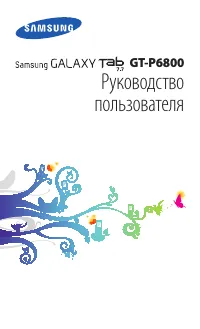 Samsung GT-P6800 Galaxy Tab 7.7
Инструкция по эксплуатации
Samsung GT-P6800 Galaxy Tab 7.7
Инструкция по эксплуатации
-
 Samsung N5100 Galaxy Note 8.0 16 Gb White
Инструкция по эксплуатации
Samsung N5100 Galaxy Note 8.0 16 Gb White
Инструкция по эксплуатации
-
 Samsung N8000 Galaxy Note 10.1 64gb Pearl Grey
Инструкция по эксплуатации
Samsung N8000 Galaxy Note 10.1 64gb Pearl Grey
Инструкция по эксплуатации
-
 Samsung P1000 Galaxy Tab White
Инструкция по эксплуатации
Samsung P1000 Galaxy Tab White
Инструкция по эксплуатации
-
 Samsung PC 500T
Инструкция по эксплуатации
Samsung PC 500T
Инструкция по эксплуатации